pdf文字复制到word乱码 如何避免复制PDF文字到Word时出现乱码
更新时间:2024-01-29 10:50:14作者:jiang
在现代办公中,我们经常需要将PDF文档中的文字复制到Word文档中进行编辑和处理,有时候我们会发现,在复制PDF文字到Word时出现了乱码的情况。这个问题困扰着很多人,因为乱码不仅影响了工作效率,还使得文档的整体质量大打折扣。我们应该如何避免这个问题的发生呢?本文将介绍一些实用的方法,帮助大家规避复制PDF文字到Word时出现乱码的情况,提高工作效率和文档质量。
具体步骤:
1.原因一:有时候PDF文件里面内嵌了很多字体,但是word里面却没有这些字体。当PDF文件直接复制过去的时候,就会出现乱码。
解决办法:
第一步:打开PDF文档,点击【特色应用】下的【文本识别】
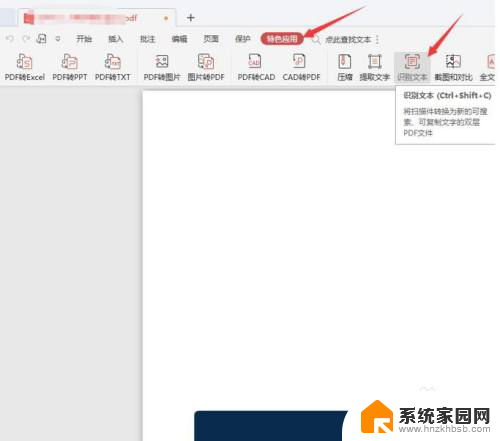
2.第二步:在弹出的【识别文本】对话框内选择需要识别的文本,店里【开始转换】。

3.第三步:待识别成功后,点击【查看文本】,当前查看文本则是可转换可复制的文本。

4.原因二:说明你的PDF文档是扫描版的,也就是由扫描图片制成的PDF文档。由于一般的PDF转换软件无法识别,使用造成出现乱码。
解决办法:直接将PDF文档转换为word文档,进行操作。
第一步,打开需要转换的PDF文档。点击【开始】菜单下【PDF转office】。

5.第二步:选择【PDF转word】。

6.第三步:在弹出的转换菜单下,选择你要转换的文件,然后点击【开始转换】。

以上就是解决将PDF文本复制到Word中出现乱码的方法,希望这些方法能帮助到遇到类似问题的用户。
pdf文字复制到word乱码 如何避免复制PDF文字到Word时出现乱码相关教程
- 表格复制数字出现乱码 复制到Excel中的内容出现乱码怎么解决
- 复制粘贴过来是乱码怎么回事 怎样避免Excel表格复制粘贴数据时出现乱码
- word数字乱码怎么恢复正常 word文档数字乱码解决办法
- pdf复制的文字粘贴到word中有空格 PDF复制到Word有空格间隙和换行问题怎么办
- word文档变成乱码怎么恢复 word文档乱码怎么处理
- 乱码的文档怎么改回正常 乱码word文档恢复方法
- 文档打开是乱码怎么恢复 Word打开中文乱码怎么办
- word如何转成pdf格式文件 如何免费将Word文档转换成PDF
- wps文档打开是乱码怎样恢复 wps文档打开乱码如何恢复
- wps文档乱码怎样恢复 wps文档乱码恢复步骤
- 台式电脑连接hdmi 电脑连接显示器的HDMI线怎么插
- 电脑微信怎么在手机上退出登录 手机怎么退出电脑上的微信登录
- 打开检查作业 如何使用微信小程序检查作业
- 电脑突然要求激活windows 如何解决电脑激活Windows问题
- 电脑输入密码提示错误 电脑密码输入正确却提示密码错误
- 电脑哪个键关机 电脑关机的简便方法是什么
电脑教程推荐